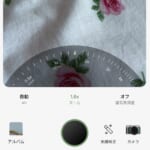【流行り】自撮り×コスメ紹介がかわいくて映えると話題!
みなさんこんにちは!
APPTOPIライターのayakaです♡
最近、自分の写真と、どんなコスメを使っているかが一枚の写真にまとまっている、かわいい加工をよく目にしませんか?
今回は、そんな『わたしの顔はこれでできてる❤︎』と可愛く紹介できる加工方法をご紹介します!

Contents[OPEN]
コスメ紹介写真の作り方
それでは、やり方を説明していきます♡
準備するものは、以下の2つ!
- 紹介したいメイクをした日の写真
- 使ったコスメ
素材が揃ったら、さっそく加工開始です♡
①まずは、コスメをくり抜きましょう!
詳しいやり方は他記事でまとめてあるのでそちらをチェックして下さいね!
iPhoneの機能を使って、写真のくり抜きができます◎

多少ガタガタでも写真には小さく載せるので、全く問題なし♡
②インスタのストーリー投稿画面にて、紹介したいメイク日の写真を選びます。
③顔のまわりにくり抜いたコスメを配置していきます!
ポイントは、使った場所の近くにコスメを配置する事です♡
アイシャドウだったら、目の近くに置いて、リップだったら口の近くに置きましょう◎
④最後は文字入れです!
使っているコスメの名前や値段、オススメのポイントを書くのが流行りです♡
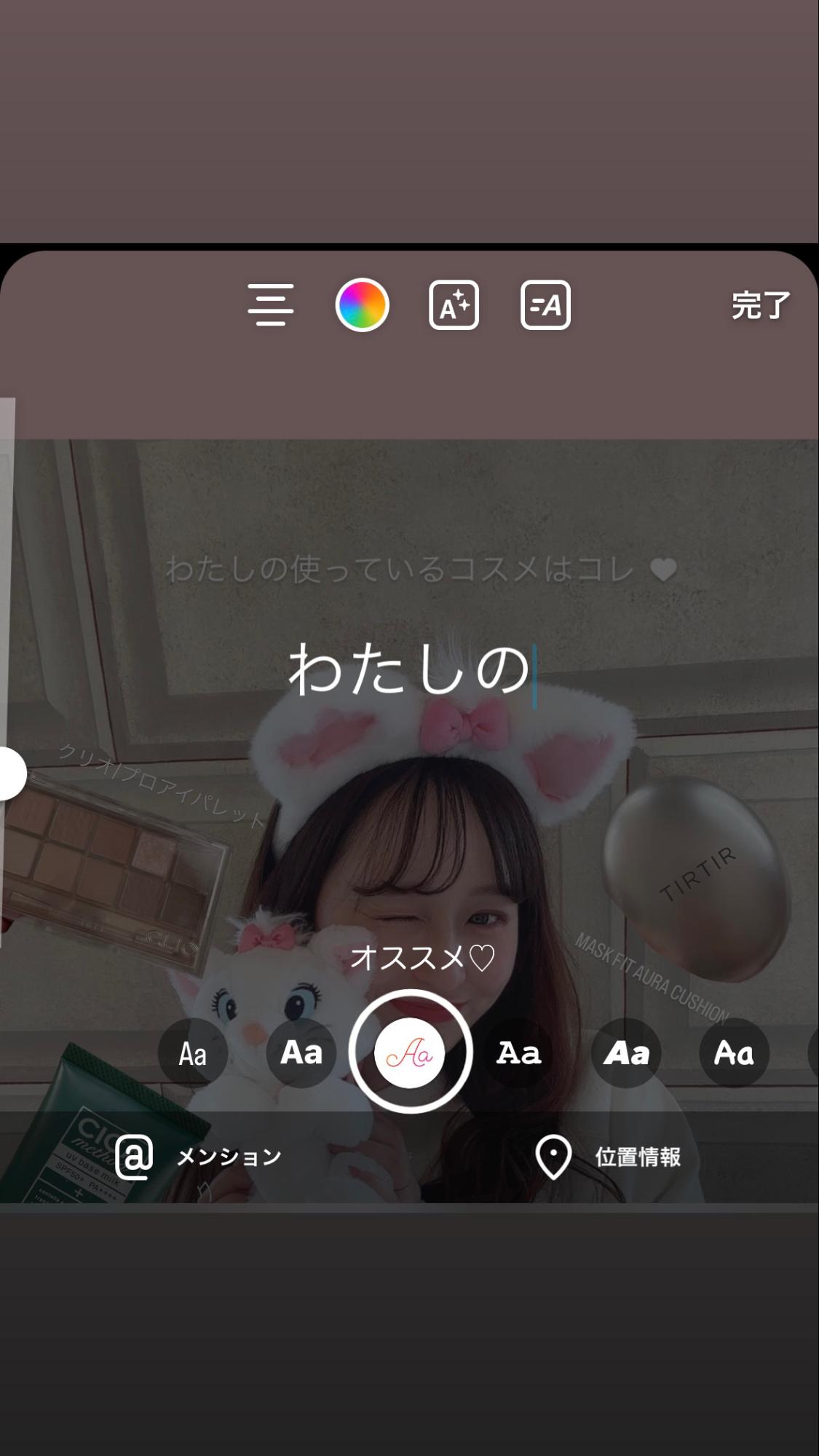
フォントは上記のものがオススメ♡
丸っこくて、かわいらしい雰囲気に仕上がります!
⑤完成です♪

iPhoneとインスタグラムのみでとーってもかわいい加工が出来上がりっ!
コスメ紹介写真をインスタのストーリーに投稿しよう!
今回は、コスメ紹介写真の加工方法を紹介しました♡
とっても簡単にできるので、ぜひ真似して加工してみて下さい!
ショッピングに行った日に、その日のコーデの写真と、買ったものをまとめても可愛い写真ができそう♡